NFCタグで生活が便利になるらしい。ということで、果たして自分にどんなことができるのか興味本位で使ってみることに。
色々とYou tubeやブログでの紹介をみても、生活や仕事にどうプラスになるか。正直まだピンと来ていません。ただ、NFCタグ自体はとても安価。そして、NFCタグにコマンドを設定するアプリも無料で利用できる様子。(複雑な動きを求めなければ)
何となくはじめてラジコンを作って動かすときの様なドキドキ感が味わえるのでは。
そう適当な理由を考えつつ手元に届いてたNFCタグのシール。モノは試し。まずはアプリをダウンロードして恐る恐る触ってみることに。
使用したアプリは『NFC tools』。利用したスマートフォンはGoogle pixel 6a (Android)です。

NFC toolsからタグにレコードを追加してみる
アプリのダウンロードと立ち上げ
NFC toolsは、NFCタグにコマンドを設定し、書き込むことができるアプリ。もともとは英語オンリーのアプリだったみたいです。これを日本語化してくれた方がいたおかげで私なんぞにも手が出しやすくなりました。有難いです。
早速PlayストアからNFC toolsをダウンロードし、立ち上げてみます。
さて何をやろう。などとこのタイミングで考えます。素人が難しいことはできないので、まずは簡単そうなことから、、試しながら、、。
NFCタグへのレコードの書き込み
アプリの「書く」というタブから「レコードを追加」を押して内容を見ます。
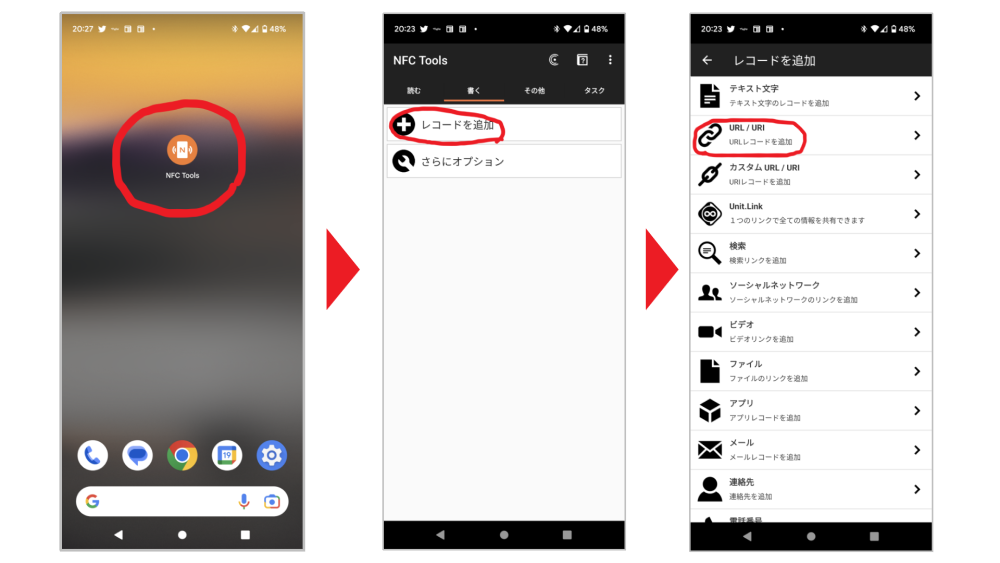
色々な選択肢が開き、単にNFCを読み込んだら端末に文字が表示される(のであろう)設定や、ネットのリンクにすぐ飛んでくれる(のであろう)URLの入力など、ふむふむと思いながらみていきます。
残念なことに、複雑な設定は私には理解できませんでした。そこは割り切って、単純にURLを呼び出す設定を組むことに。ここで「URL/URI」を選択。
次に、URLを入力する欄が出るため、試しにYahoo newsのトップページをコピペ(①)。そして入力を終えたら下の「OK」ボタン(②)。
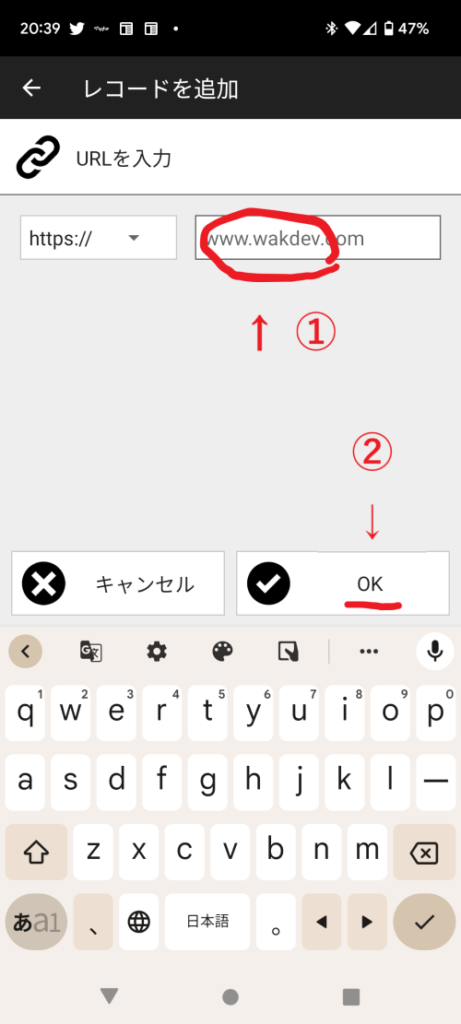
その後、「書く」を選択し、NFCタグを近づけ書き込んでみます。
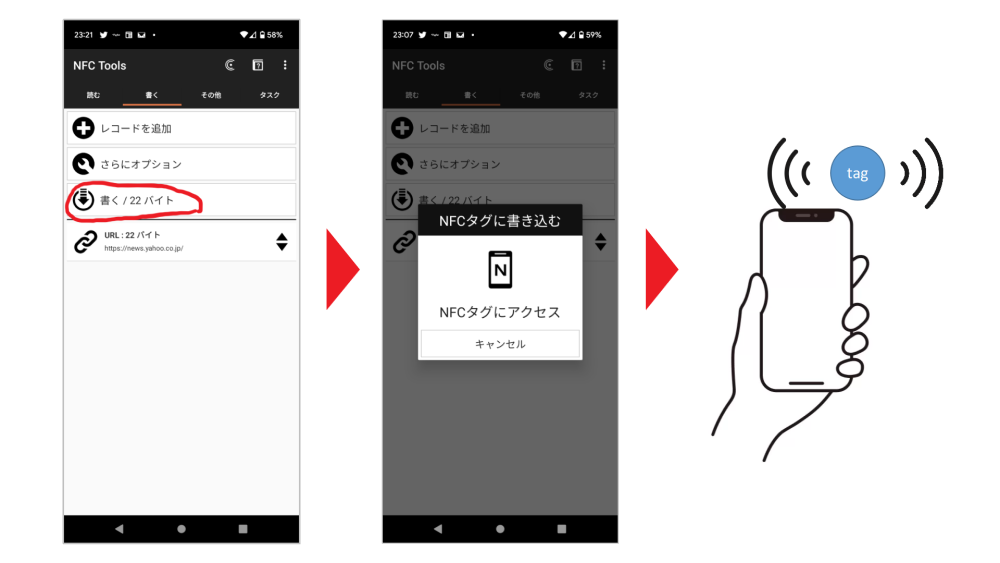
NFCの位置を確認しながら、認識できるとスマホがブルっと知らせてくれます。書き込み自体はすぐに完了。え、こんな簡単?
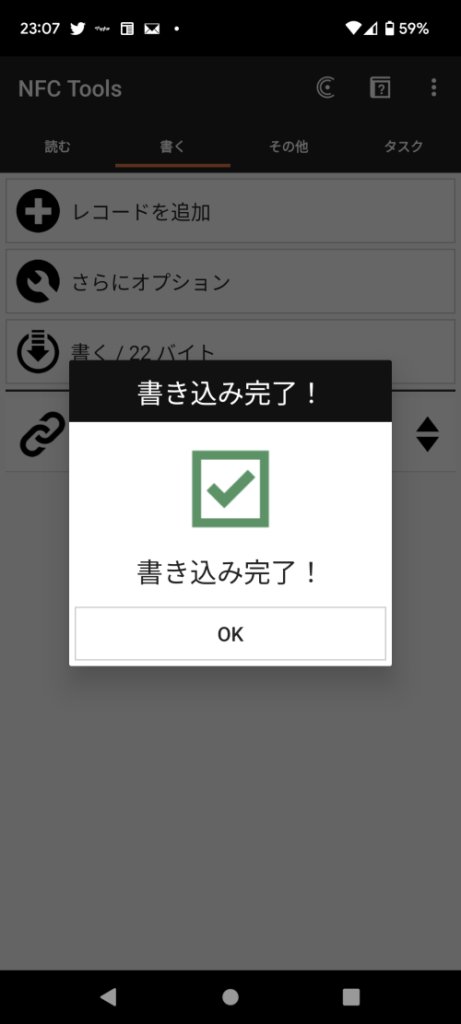
NFCタグでレコードの呼び出し
一旦アプリを閉じ、NFCタグを近づけて読み込んでみます。するとすぐに反応し、再び認識を知らせるブルっとした振動。
おお!きた。
単純な設定ですが、すぐにブラウザが立ち上がり、指定したURLページ(この場合、Yahoo news)が表示されました。設定したスマホと全く別のスマホからもNFCタグをタッチ。同様に指定のURLページを表示。なるほど。
ここでニュースを自動で読み上げてくれれば、、、、。など欲がでます(無理!)。その後、単純なURLやアプリの呼び出しの動きをいろいろ試して遊んでみました。
触っていて分かりましたが、複数のコマンドを設定するのは知識が必要で困難です。ただ、単純にURLやアプリをNFCタグにかざして立ち上げるのは簡単でした。
だから何、という話に聞こえますが、要は使い方次第でしょうか。そこは単純なものから慣れれば良しです。
素人目線で触れて感じた特徴
さて、今回、数時間触ってみた素人視点での率直な感想を。良い点から3つ。
小さい。見た目は何の変哲もないポチシールにしか見えない
まず、このNFCタグ、見た目は単に丸い500円玉大のペラペラなシールです。存在感も無いほど全くじゃまになりません。

何度も書き換えられる。
今回試しにどう反応するものか、いろいろとタグに書き込んでみました。
自分の様な素人で、かつあまり明確な目的をもたずに触れてみた感想は「面白い」です。何が面白いって、このタグ、何度もコマンドを書き換えらえるから(予備知識、浅!)。
「こんなことできるのかしら」と思いついたら、前の設定に上書きして試す。
ということが失敗を恐れずたった1枚のシールで何度もできてしまいます。勿論、便利に使えるかはその人次第。でも、とりあえず動き方を把握したい、という使い方としても手軽に感じられました。
安い。1枚換算100円ほど
私がネットで購入したものは10枚セットで1,000円程度のもの。品質がどう違うか分からないですが、もっと安いものも売られています。
繰り返し書き換えられる点も含め価値感はそれを使う人次第。私は安いと思いました。
今回はURLの呼び出しだけでしたが、それでも使い方は色々と想像が広がります。もう少し組み合わせた設定ができるようになれば、など挑戦意欲も沸いてきます。
あれ?と思った点
次に、注意する点を3つ。
ちゃんとスマホのNFCの場所にタッチが必要。
当たり前かもしれませんが、スマホ側のNFCの読み取り箇所は確認が必要です。
というのも、結構近づけないと(アバウトに近づけばよいわけでなく)認識されない、と分かりました。地下鉄の改札を通ろうとする感覚で使うよりちょっと丁寧さが必要です。
もしかすると利用しているタグ自体の大きさで勝手が変わるかもしれません。少し慣れてから別の機会に違うタイプのタグも試してみたいと思います。
磁石など、スチール製のものが間にあると反応しない。
ネット含め色々な説明にも書いてありましたが、磁石の様なスチール製のものが間にあると認識されませんでした。それは、そういうもののようです。
恐らく、iphoneのmagsafeのように、マグネットの利用を前提にするスマホはNFCの読み取り箇所が干渉しないところに元から付いているのだと思います。
私はAndroidスマホユーザーで、Moftスタンドをスマホカバーに付けています。Moftスタンドはマグネットが使われていますが、NFCの読取り箇所とこのマグネットが干渉。残念ながら取り付けたままでは認識されませんでした。
ですので、スマホ側のNFCの読取箇所や普段使用しているケースの確認が必要です。一般的なポリカーボネート製ほか、プラスチック素材のケース自体は問題ないようです。
スリープ状態では認識せず。スマホ本体を起動したうえでタッチが必要。
触れる前は、例えばSuicaやPasmoの様な動き方を想像していました。特に、スマホがスリープ状態でタッチしても改札を通過できるような。
今回の場合、スマホがスリープ状態では認識されず、起動したうえで読み取る必要がありました。どうやらAndroidスマホのみ注意が必要の様です。
Androidスマホユーザーには煩わしさを感じるところです。
最後に。どう使ってみようか考える
単純な設定に限っても、その人がどう使うか創造性が試されている感じが面白いところ。しかも、NFCタグ自体は何度も内容を書き換えられることもあり。
ただ、使い勝手はプログラムを組んだ経験のある人には馴染めそうです。でも、私の様な素人はなるべく単純な動きを前提に考えた方が良さそう。
なので、即効性ある利便や解決を求める人はある程度の事前の知識や理解が必要と思いました。
ということで、当面は思いついたアイディアを試しながら。移動する電車時間のお供にします。
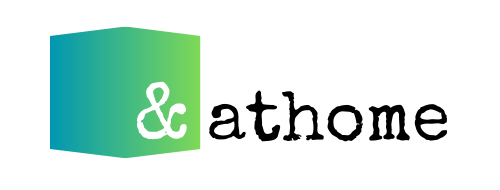



コメント